Configurar a recuperação de desastres para um aplicativo Dynamics AX de várias camadas
O Dynamics AX é uma das soluções de ERP mais populares usadas por empresas para padronizar processos em vários locais, gerenciar recursos e simplificar a conformidade. Como o aplicativo é crítico para uma organização, no caso de um desastre, o aplicativo deve estar ativo e em execução no tempo mínimo.
Atualmente, o Dynamics AX não fornece recursos prontos para recuperação de desastres. O Dynamics AX consiste em muitos componentes de servidor, como o Windows Application Object Server, o Microsoft Entra ID, o Banco de Dados SQL do Azure, o SharePoint Server e o Reporting Services. Gerenciar a recuperação de desastres de cada um desses componentes manualmente não é apenas caro, mas também propenso a erros.
Este artigo explica como você pode criar uma solução de recuperação de desastres para seu aplicativo Dynamics AX usando o Azure Site Recovery. Ele também cobre failovers de teste planejados/não planejados usando um plano de recuperação com um clique, configurações suportadas e pré-requisitos.
Pré-requisitos
A implementação da recuperação de desastres para o aplicativo Dynamics AX usando o Site Recovery requer os seguintes pré-requisitos:
• Configurar uma implantação do Dynamics AX local.
• Crie um cofre do Site Recovery em uma assinatura do Azure.
• Se o Azure for o seu site de recuperação, execute a ferramenta de Avaliação de Preparação da Máquina Virtual do Azure nas VMs. Eles devem ser compatíveis com as Máquinas Virtuais do Azure e os serviços de Recuperação de Site.
Suporte do Site Recovery
Para criar este artigo, usamos máquinas virtuais VMware com o Dynamics AX 2012 R3 no Windows Server 2012 R2 Enterprise. Como a replicação do Site Recovery é agnóstica de aplicativos, esperamos que as recomendações fornecidas aqui sejam válidas para os cenários a seguir.
Origem e destino
| Cenário | Para um site secundário | Para o Azure |
|---|---|---|
| Hyper-V | Sim | Sim |
| VMware | Sim | Sim |
| Servidor físico | Sim | Sim |
Habilitar a recuperação de desastres do aplicativo Dynamics AX usando a Recuperação de Site
Proteja seu aplicativo Dynamics AX
Para habilitar a replicação e a recuperação completas do aplicativo, cada componente do Dynamics AX deve ser protegido.
1. Configurar o Ative Directory e a replicação DNS
O Ative Directory é necessário no site de recuperação de desastres para que o aplicativo Dynamics AX funcione. Recomendamos as duas opções a seguir com base na complexidade do ambiente local do cliente.
Opção 1
O cliente tem um pequeno número de aplicativos e um único controlador de domínio para todo o site local e planeja fazer failover de todo o site juntos. Recomendamos que você use a replicação do Site Recovery para replicar a máquina do controlador de domínio para um site secundário (aplicável para cenários site a site e site para Azure).
Opção 2
O cliente tem um grande número de aplicativos e está executando uma floresta do Ative Directory e planeja fazer failover de alguns aplicativos de cada vez. Recomendamos que você configure um controlador de domínio adicional no site de recuperação de desastres (um site secundário ou no Azure).
Para obter mais informações, consulte Disponibilizar um controlador de domínio em um site de recuperação de desastres. Para o restante deste documento, assumimos que um controlador de domínio está disponível no site de recuperação de desastres.
2. Configurar a replicação do SQL Server
Para obter orientação técnica sobre a opção recomendada para proteger a camada SQL, consulte Replicar aplicativos com o SQL Server e o Azure Site Recovery.
3. Habilite a proteção para o cliente Dynamics AX e as VMs do Application Object Server
Execute a configuração relevante de Recuperação de Site com base no fato de as VMs serem implantadas no Hyper-V ou no VMware.
Gorjeta
Recomendamos que você configure a frequência consistente de falhas para 15 minutos.
O instantâneo a seguir mostra o status de proteção das VMs do componente Dynamics em um cenário de proteção de site para Azure da VMware.
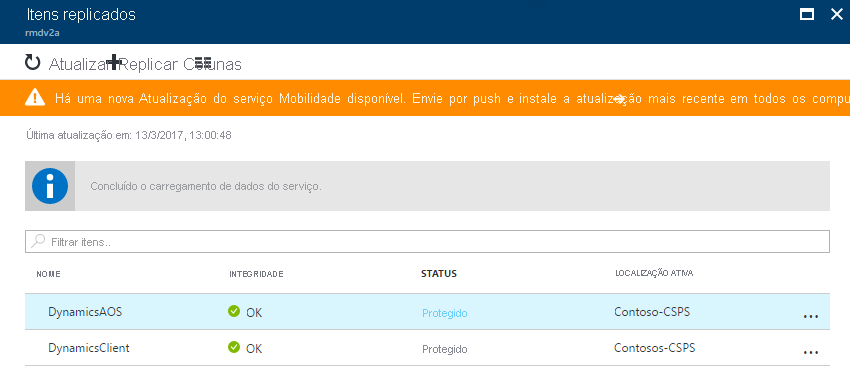
4. Configurar a rede
Definir configurações de rede e computação de VM
Para o cliente Dynamics AX e as VMs do Application Object Server, defina as configurações de rede no Site Recovery para que as redes VM sejam conectadas à rede de recuperação de desastres correta após o failover. Certifique-se de que a rede de recuperação de desastres para essas camadas seja roteável para a camada SQL.
Você pode selecionar a VM nos itens replicados para definir as configurações de rede, conforme mostrado no seguinte instantâneo:
Para servidores do Application Object Server, selecione o conjunto de disponibilidade correto.
Se você estiver usando um IP estático, especifique o IP que deseja que a VM receba na caixa de texto IP de destino .
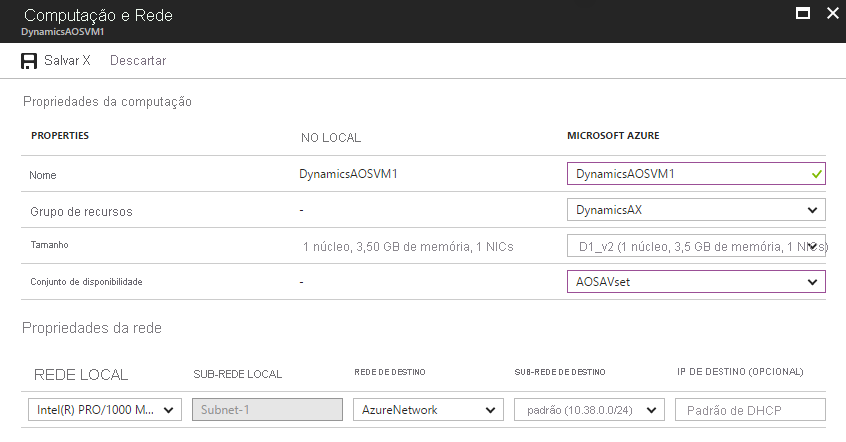
5. Criar um plano de recuperação
Você pode criar um plano de recuperação no Site Recovery para automatizar o processo de failover. Adicione uma camada de aplicativo e uma camada da Web no plano de recuperação. Encomende-os em grupos diferentes para que o front-end seja desligado antes da camada do aplicativo.
Selecione o cofre do Site Recovery na sua subscrição e selecione o mosaico Planos de Recuperação .
Selecione + Plano de recuperação e especifique um nome.
Selecione a origem e o destino. O destino pode ser o Azure ou um site secundário. Se você escolher Azure, deverá especificar o modelo de implantação.
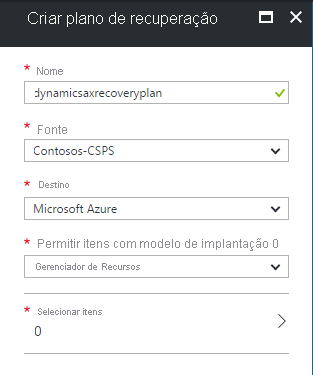
Selecione o Application Object Server e as VMs cliente para o plano de recuperação e selecione o ✓.
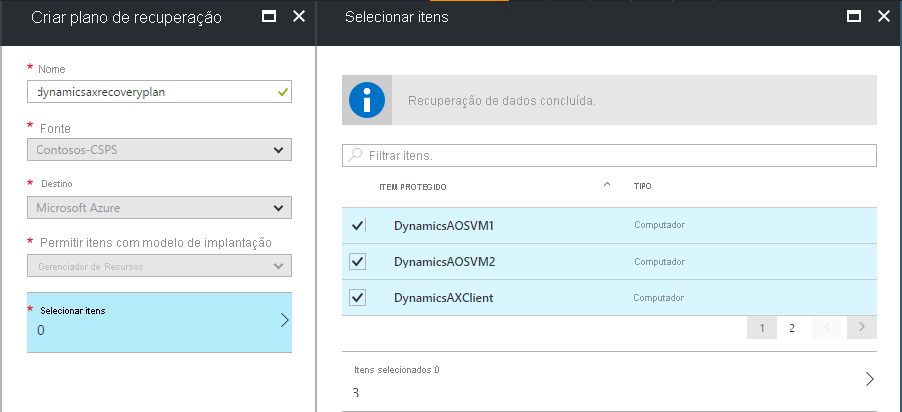
Exemplo de plano de recuperação:
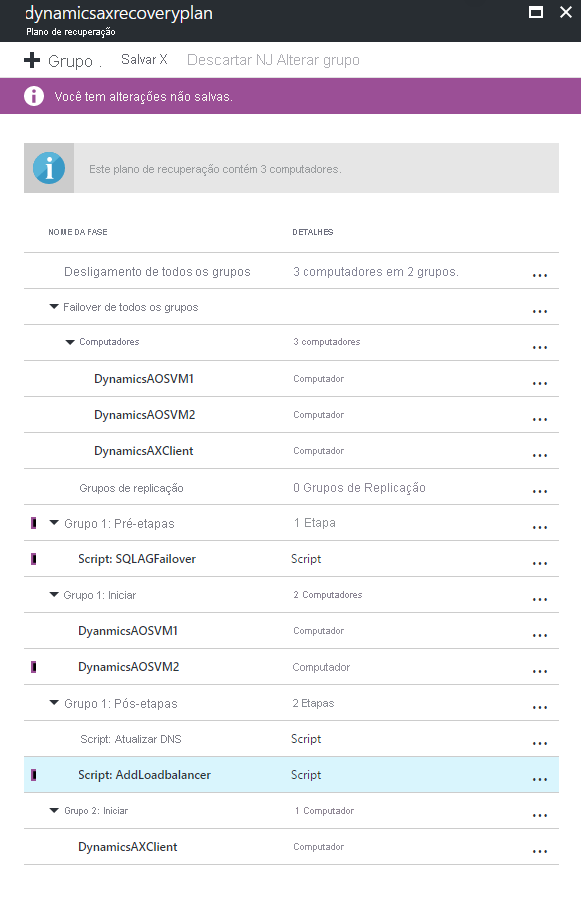
Você pode personalizar o plano de recuperação para o aplicativo Dynamics AX adicionando as etapas a seguir. O instantâneo anterior mostra o plano de recuperação completo depois de adicionar todas as etapas.
Etapas de failover do SQL Server: para obter informações sobre etapas de recuperação específicas do SQL Server, consulte Aplicativos de replicação com o SQL Server e o Azure Site Recovery.
Grupo de Failover 1: Failover das VMs do Servidor de Objeto de Aplicativo. Certifique-se de que o ponto de recuperação selecionado esteja o mais próximo possível do PIT do banco de dados, mas não à frente dele.
Script: Adicionar balanceador de carga (apenas E-A). Adicione um script (por meio da Automação do Azure) depois que o grupo de VMs do Servidor de Objeto de Aplicativo aparecer para adicionar um balanceador de carga a ele. Você pode usar um script para fazer essa tarefa. Para obter mais informações, consulte Como adicionar um balanceador de carga para recuperação de desastres de aplicativos de várias camadas.
Grupo de Failover 2: Failover das VMs de cliente do Dynamics AX. Faça failover das VMs da camada da Web como parte do plano de recuperação.
Executar um failover de teste
Para obter mais informações específicas sobre o Ative Directory durante o failover de teste, consulte o guia complementar "Solução de recuperação de desastres do Ative Directory".
Para obter mais informações específicas para o SQL Server durante o failover de teste, consulte Replicar aplicativos com o SQL Server e o Azure Site Recovery.
Vá para o portal do Azure e selecione seu cofre do Site Recovery.
Selecione o plano de recuperação criado para o Dynamics AX.
Selecione Ativação Pós-falha de Teste.
Selecione a rede virtual para iniciar o processo de failover de teste.
Depois que o ambiente secundário estiver ativo, você poderá executar suas validações.
Após a conclusão das validações, selecione Validações concluídas e o ambiente de failover de teste será limpo.
Para obter mais informações sobre como executar um failover de teste, consulte Testar failover para o Azure no Site Recovery.
Executar um failover
Vá para o portal do Azure e selecione seu cofre do Site Recovery.
Selecione o plano de recuperação criado para o Dynamics AX.
Selecione Failover e selecione Failover.
Selecione a rede de destino e selecione ✓ para iniciar o processo de failover.
Para obter mais informações sobre como fazer um failover, consulte Failover na recuperação de site.
Executar uma reativação pós-falha
Para obter considerações específicas sobre o SQL Server durante o failback, consulte Replicar aplicativos com o SQL Server e o Azure Site Recovery.
Vá para o portal do Azure e selecione seu cofre do Site Recovery.
Selecione o plano de recuperação criado para o Dynamics AX.
Selecione Failover e selecione Failover.
Selecione Alterar direção.
Selecione as opções apropriadas: sincronização de dados e criação de VM.
Selecione ✓ para iniciar o processo de failback.
Para obter mais informações sobre como fazer um failback, consulte Failback VMware VMs do Azure para o local.
Resumo
Usando o Site Recovery, você pode criar um plano de recuperação de desastres automatizado completo para seu aplicativo Dynamics AX. No caso de uma interrupção, você pode iniciar o failover em segundos de qualquer lugar e colocar o aplicativo em funcionamento em minutos.
Próximos passos
Para saber mais sobre como proteger cargas de trabalho corporativas com a Recuperação de Site, consulte Que cargas de trabalho posso proteger?.